عملکرد فیلتر کردن IP لیستی از محدوده های خاص آدرس IP است که هنگام بارگیری از ردیاب های داخلی مسدود می شوند. این ممکن است برای آزاد کردن کانال های خارجی و صرفه جویی در هزینه در حالی که میزان بازدید خارجی را کاهش می دهد لازم باشد.
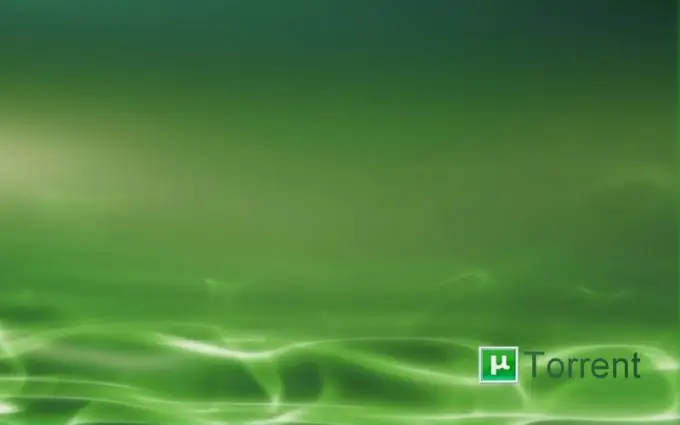
دستورالعمل ها
مرحله 1
برای پیکربندی فیلتر کردن IP ، باید نمایش پرونده ها و پوشه های پنهان را فعال کنید. در ویندوز XP ، با کلیک روی دکمه "شروع" ، منوی اصلی سیستم را باز کرده و به قسمت "صفحه کنترل" بروید. پیوند "Folder Options" را گسترش دهید و در کادر محاوره ای باز شده "View" را انتخاب کنید. کادر تأیید را در خط "نمایش پرونده ها و پوشه های پنهان" اعمال کنید و تغییرات ایجاد شده را با کلیک روی دکمه "اعمال" ذخیره کنید. با کلیک روی دکمه تأیید ، انتخاب خود را تأیید کنید. در ویندوز نسخه 7 ، همچنین از منوی اصلی Start به Control Panel رفته و پیوند Folder Options را گسترش دهید. در کادر گفتگوی باز شده برگه "View" را انتخاب کرده و کادر تأیید را در خط "نمایش پرونده های پنهان ، پوشه ها ، درایوها" اعمال کنید.
گام 2
فایل IP-Filter را که به صورت آزادانه در اینترنت توزیع می شود ، در رایانه خود بارگیری کرده و آن را در پوشه باز کنید: - drive_name: Documents and Settings \٪ username٪ Application DatauTorrent - برای نسخه XP ؛ - drive_name: UsersusernameAppDataRoaminguTorrent - برای ویستا و 7
مرحله 3
برنامه uTorrent / BitTorrent را راه اندازی کرده و منوی "تنظیمات" را در پانل سرویس بالای برنامه باز کنید. مورد "Advanced" را انتخاب کرده و خطی با نام ipfilter enable را پیدا کنید. مطمئن شوید که مقدار این خط درست است و آن را به false تغییر دهید. با فشار دادن دکمه تأیید ، عملکرد انتخاب شده را تأیید کنید و به فهرست تنظیمات برگردید. دوباره Advanced را انتخاب کرده و دوباره خط فعال ipfilter را به true تغییر دهید. با کلیک روی تأیید ، تغییر خود را ذخیره کنید.
مرحله 4
مطمئن شوید DHT و اشتراک نظیر غیرفعال است. برای این کار ، علامت کادرهای "Enable DHT network" ، "Enable DHT for new torrents" و "Enable peer sharing" را بردارید و با کلیک روی تأیید ، اعمال تغییرات را تأیید کنید. برنامه uTorrent / BitTorrent را دوباره راه اندازی کنید.







